标签:http io ar os sp for java strong on
1.我的环境
操作系统:32位 Win7 旗舰版 Service Pack 1
2.下载WEKA
OSC上WEKA的页面地址:http://www.oschina.net/p/weka
软件首页地址:http://www.cs.waikato.ac.nz/ml/weka/
各版本Weka运行需要的Java版本,可以在这个页面找到:
http://www.cs.waikato.ac.nz/ml/weka/requirements.html
该页面上的一张表格截图如下:
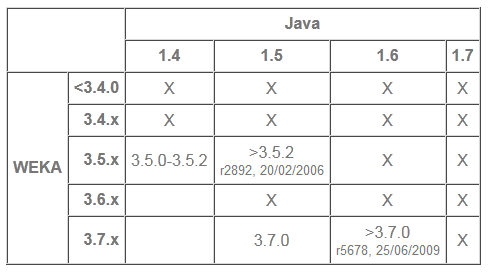
进入下载页面:http://www.cs.waikato.ac.nz/ml/weka/downloading.html
我的电脑是个32位Win7系统,并且之前并没有安装过Java虚拟机
因此我在下载时下载“Windows x86”分类中包括JavaVM1.7的包

单击粗体的“here”链接后,会前往SourceForge的对应页面下载
下载后的安装包文件名为weka-3-6-11jre.exe

3.安装Weka
双击weka-3-6-11jre.exe进入安装向导,单击“Next >”进入下一步
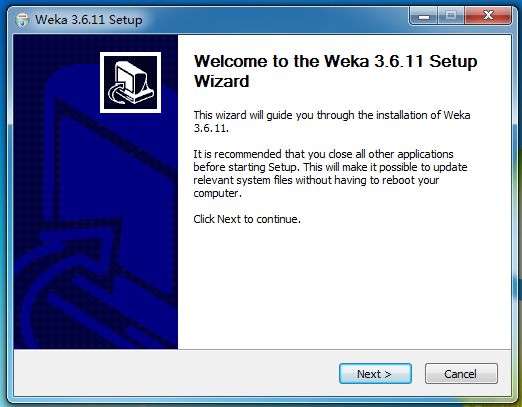
接下来是用户协议,GNU GENERAL PUBLIC LICENSE Version 2
这个协议的信息可以在下面这个页面看到:
Version2.0:http://www.gnu.org/licenses/gpl-2.0.html
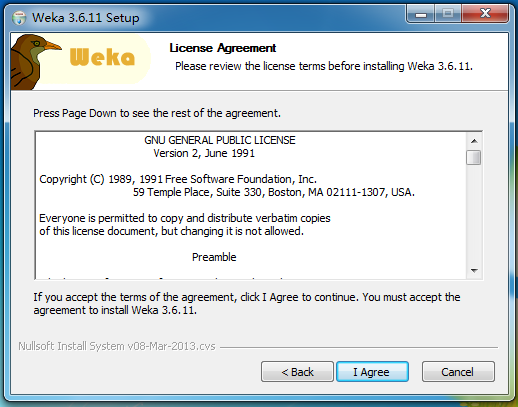
完全安装Weka,勾选全部的复选框,复选框要安装的内容如下:
Associate Files: Associates the .arff and .xrff files with the Weka Explorer
Install JRE: Installs the Java Runtime Environment(JRE)

指定要安装到的目录地址
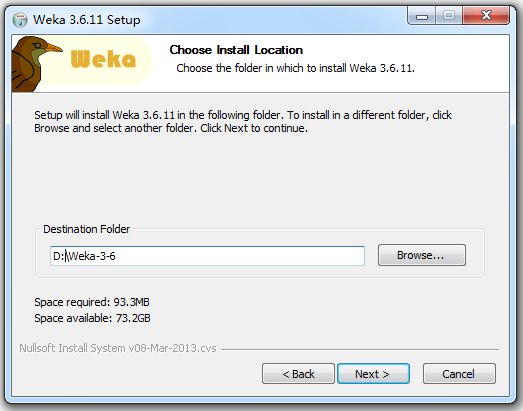
指定开始菜单中新建的目录名(默认为Weka 3.6.11)
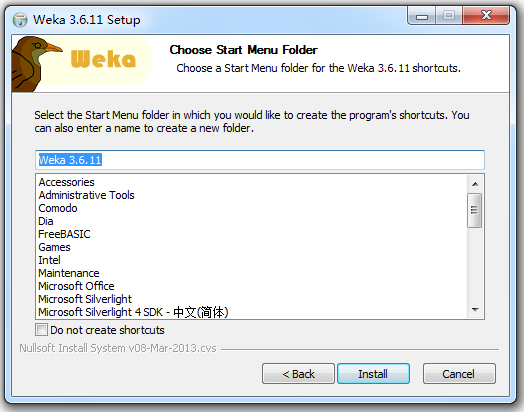
进入安装读条界面

安装读条界面完毕后,会进入安装Java的向导
单击右下角的“安装(I) >”按钮开始安装
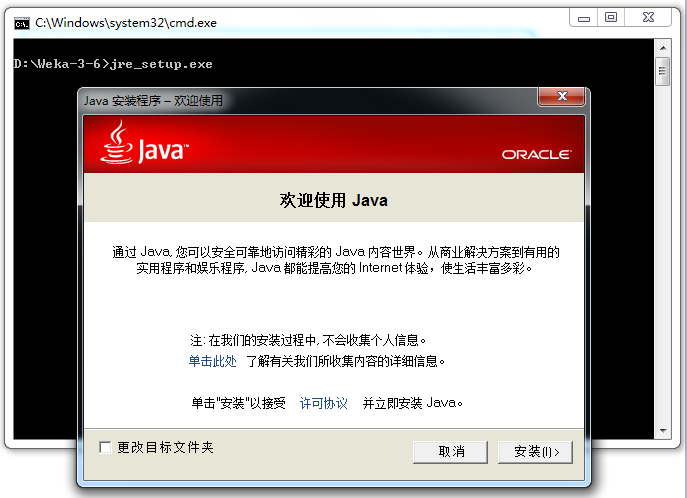
直接进入Java安装的读条界面

安装完毕后,单击右下角的“关闭”按钮结束安装

Java安装完毕后,会弹出一个网页:http://java.com/zh_CN/download/installed.jsp
这个网页可以用来验证Java并查找过时版本,不用管它,关闭即可。

这个时候Java部分就安装完了,再回到Weka的安装向导,单击“Finish”就可以结束安装了

安装好的Weka打开后是这个样子的
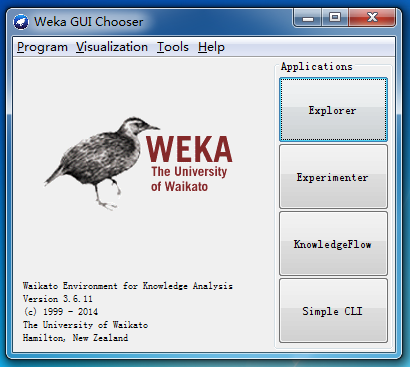
4.让Weka可以识别汉字
找到Weka的安装地址(上面步骤安装在“D:\Weka-3-6”),找到文件RunWeka.ini
打开这个文件,将“fileEncoding=Cp1252”用#号注释掉,在下面输入“fileEncoding=utf-8”就可以了
现在根据安装目录下data目录里的文件weather.nominal.arff,创建一个新文件weather.nominal.chs.arff
把里面的“yes”全改为“是”,“no”全改为“否”:
@relation weather.symbolic
@attribute outlook {sunny, overcast, rainy}
@attribute temperature {hot, mild, cool}
@attribute humidity {high, normal}
@attribute windy {TRUE, FALSE}
@attribute play {是, 否}
@data
sunny,hot,high,FALSE,否
sunny,hot,high,TRUE,否
overcast,hot,high,FALSE,是
rainy,mild,high,FALSE,是
rainy,cool,normal,FALSE,是
rainy,cool,normal,TRUE,否
overcast,cool,normal,TRUE,是
sunny,mild,high,FALSE,否
sunny,cool,normal,FALSE,是
rainy,mild,normal,FALSE,是
sunny,mild,normal,TRUE,是
overcast,mild,high,TRUE,是
overcast,hot,normal,FALSE,是
rainy,mild,high,TRUE,否
在Weka中打开这个文件
就可以正常显示中文了

END
标签:http io ar os sp for java strong on
原文地址:http://my.oschina.net/Tsybius2014/blog/355988